विज्ञापन
 एक समय था जब याहू मुफ्त में प्रदान करता था पॉप 3 याहू मेल सेवा और जीवन तक पहुँच सभी को प्यारी थी। फिर एक दिन उनके दुष्ट अधिपतियों ने हमारे पैरों के नीचे से गलीचा खींचने का फैसला किया और पीओपी 3 सेवा को एक प्रीमियम पेशकश बना दिया, जिसका मतलब था कि हमें गरीब उपयोगकर्ताओं को इसका उपयोग करने के लिए भुगतान करना होगा। इसलिए उपयोगकर्ता अब आउटलुक या थंडरबर्ड जैसे डेस्कटॉप ईमेल क्लाइंट का उपयोग करके याहू मेल से ईमेल डाउनलोड करने में सक्षम नहीं थे।
एक समय था जब याहू मुफ्त में प्रदान करता था पॉप 3 याहू मेल सेवा और जीवन तक पहुँच सभी को प्यारी थी। फिर एक दिन उनके दुष्ट अधिपतियों ने हमारे पैरों के नीचे से गलीचा खींचने का फैसला किया और पीओपी 3 सेवा को एक प्रीमियम पेशकश बना दिया, जिसका मतलब था कि हमें गरीब उपयोगकर्ताओं को इसका उपयोग करने के लिए भुगतान करना होगा। इसलिए उपयोगकर्ता अब आउटलुक या थंडरबर्ड जैसे डेस्कटॉप ईमेल क्लाइंट का उपयोग करके याहू मेल से ईमेल डाउनलोड करने में सक्षम नहीं थे।
मेरे जैसे लोगों के लिए जिनके याहू इनबॉक्स में सैकड़ों ईमेल थे (और हमारी जेब में पैसे नहीं थे) जो एक दुखद दिन था। याहू को हमारे ईमेल का ख्याल रखने और महत्वपूर्ण ईमेल तक पहुंच न होने पर जब हम चाहते थे कि उन्हें एक बड़ी निराशा थी। मैं लंबे समय तक अपने ईमेल खोने के डर के साथ रहता था और फिर एक दिन मुझे YahooPOPs नामक इस अद्भुत उपयोगिता के बारे में पता चला!
YPOPs आपको अपने याहू खाते से ईमेल डाउनलोड करने और भेजने के लिए एक ऑफ़लाइन ईमेल क्लाइंट का उपयोग करने देता है, जैसा कि पहले हुआ करता था। दूसरे शब्दों में, YPOP आपके Yahoo मेल खाते के लिए POP3 और SMTP प्रॉक्सी के रूप में कार्य करता है।
आरंभ करना, YPOPs इंस्टॉलर डाउनलोड करें और इसे अपने विंडोज मशीन पर स्थापित करें। इंस्टॉलर आपसे पूछेगा कि क्या आप चाहते हैं कि विंडोज शुरू होने पर YPOP अपने आप शुरू हो जाए। यदि आप उस विकल्प को चाहते हैं, तो हां कहें या उसे अकेला छोड़ दें। मुझे स्टार्ट अप रुटीन से बाहर के कार्यक्रम छोड़ना पसंद है, इसलिए मैं इस पर से गुजरता हूँ। जब मैं चाहता हूं मैं मैन्युअल रूप से YPOPs शुरू कर दूंगा
अब, विन्यास हिस्सा आता है।
YPOP, जब शुरू किया जाता है, चुपचाप कार्य पट्टी में बस जाएगा और इसे कॉन्फ़िगर करने के लिए, आपको बस आइकन पर राइट क्लिक करना होगा और "कॉन्फ़िगर" पर क्लिक करना होगा।
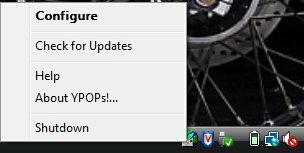
आप बहुत सारी सेटिंग्स को छोड़ सकते हैं जैसा कि यह है नेटवर्क सेटिंग्स को छोड़कर.
नेटवर्क सेटिंग्स में केवल एक चीज जो मुझे अपने बॉक्स पर काम करने के लिए YPOPs के लिए बदलनी थी, वह POP3 और SMTP पोर्ट थे। किसी कारण से, YPOPs ने डिफ़ॉल्ट POP और SMTP पोर्ट के साथ काम करने से इनकार कर दिया, इसलिए मैंने POP3 पोर्ट को बदल दिया 5110 को और SMTP पोर्ट से 5125. बस!
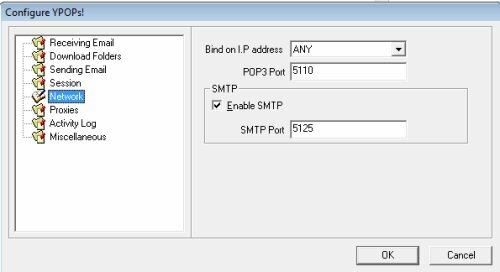
ईमेल को ऑफ़लाइन पढ़ने के लिए, मैं उत्कृष्ट ओपन सोर्स प्रोग्राम का उपयोग करता हूं जिसे थंडरबर्ड कहा जाता है.
जब आप पहली बार थंडरबर्ड शुरू करते हैं, तो यह आपसे काम करने के लिए एक ईमेल खाता स्थापित करने के लिए कहेगा। साथ ले जाएँ, अपना नाम और वह ईमेल पता डालें जिसे आप [email protected]> और दर्ज करें स्थानीय होस्ट POP सर्वर के रूप में और स्थानीय होस्ट SMTP सर्वर नाम के रूप में। अगला क्लिक करें और समाप्त करें।
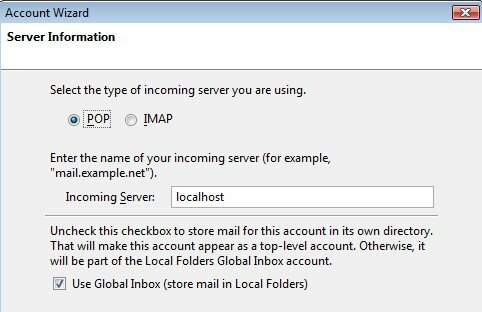
जब आप समाप्त कर लेंगे, थंडरबर्ड उस खाते से ईमेल डाउनलोड करने की पेशकश करेगा जो आपने अभी शुरू किया था। यदि आप इसे अभी ईमेल डाउनलोड करने देते हैं, तो थंडरबर्ड यह कहते हुए एक त्रुटि के साथ विफल हो जाएगा कि यह सर्वर या उस प्रभाव से कुछ कनेक्ट नहीं कर सकता है। यह सामान्य है क्योंकि डिफ़ॉल्ट रूप से, थंडरबर्ड ने POP3 के लिए पोर्ट 110 और SMTP के लिए पोर्ट 25 को चुना होगा, जो कि हम YPOPs में सेट नहीं है।
थंडरबर्ड के लिए पोर्ट सेटिंग्स को बदलने के लिए, पर जाएं उपकरण -> खाता सेटिंग्स, और नीचे सर्वर सेटिंग्स, पोर्ट को बदल दें 5110 110 के डिफ़ॉल्ट से।
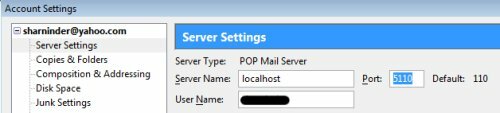
SMTP पोर्ट को बदलने के लिए, उसी विंडो पर, पर जाएँ आउटगोइंग सर्वर (SMTP) और संपादित करें पर क्लिक करें और SMTP पोर्ट को बदल दें 5125 25 के डिफ़ॉल्ट से।
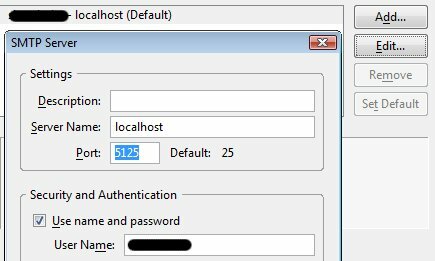
बस। मुख्य थंडरबर्ड विंडो पर वापस जाएं और भेजें / प्राप्त करें पर क्लिक करें। अब आपको थंडरबर्ड के भीतर से अपने सभी याहू ईमेल भेजने और प्राप्त करने में सक्षम होना चाहिए और किसी को भी कभी भी अंतर पता नहीं चलेगा। इसके अलावा, आपको याहू मेल वेबसाइट पर उन बदसूरत विज्ञापनों को कभी नहीं देखना होगा :-)
यहां तक कि आपको YPOPs का उपयोग करने के लिए थंडरबर्ड का उपयोग नहीं करना होगा। आप अपने पसंदीदा ईमेल क्लाइंट का उपयोग करना जारी रख सकते हैं और याहू मेल के लिए उपयोग किए जाने वाले दूसरे खाते को जोड़ सकते हैं। बस यह सुनिश्चित करें कि YPOPs कॉन्फ़िगरेशन विंडो में आपके द्वारा सेट किए गए मिलानों के लिए आप POP3 और SMTP पोर्ट बदलते हैं।
यदि आपको इसे स्थापित करने में कोई समस्या है, तो टिप्पणियों में एक प्रश्न छोड़ दें और हम आपकी सहायता करने का प्रयास करेंगे।
शरनिंदर एक प्रोग्रामर, ब्लॉगर और एक geek है जो दुनिया को बदलने के लिए एक जीवित लेखन सॉफ्टवेयर बनाता है। Geeky निनजा में टेक 'ओ' क्षेत्र के आसपास अपनी यात्रा पर उसके साथ शामिल हों।